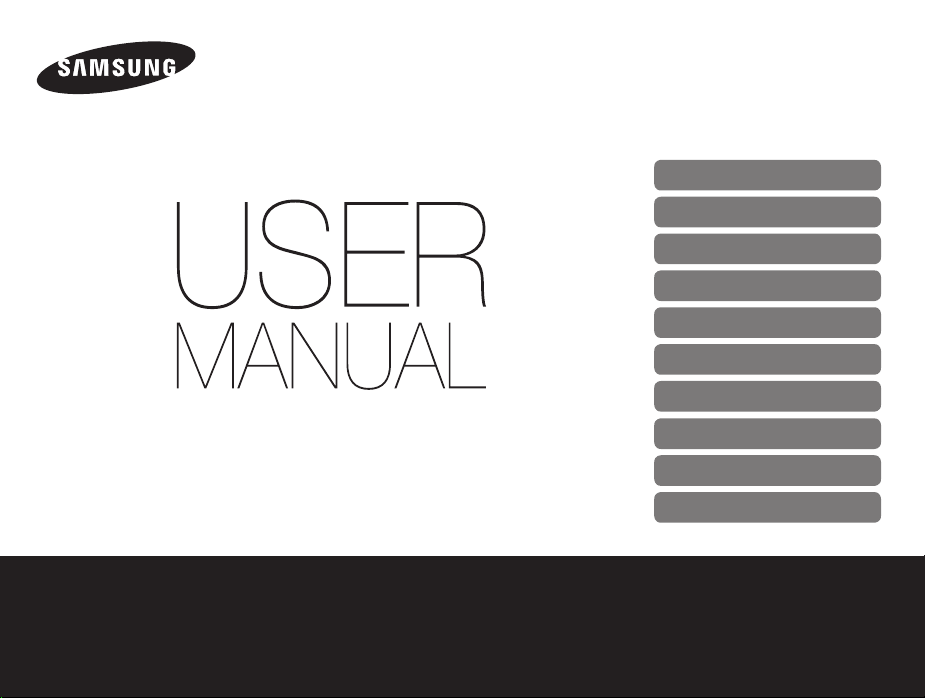
Denne brugervejledning indeholder
detaljerede oplysninger om brugen af dit
kamera. Læs venligst denne vejledning
grundigt igennem.
Klik på et emne
Grundlæggende Fejlsøgning
Hurtigstart
Indhold
Almindelige funktioner
Udvidede funktioner
Optageindstillinger
Afspilning/Redigering
Indstillinger
WB100/WB101
Appendikser
Indeks
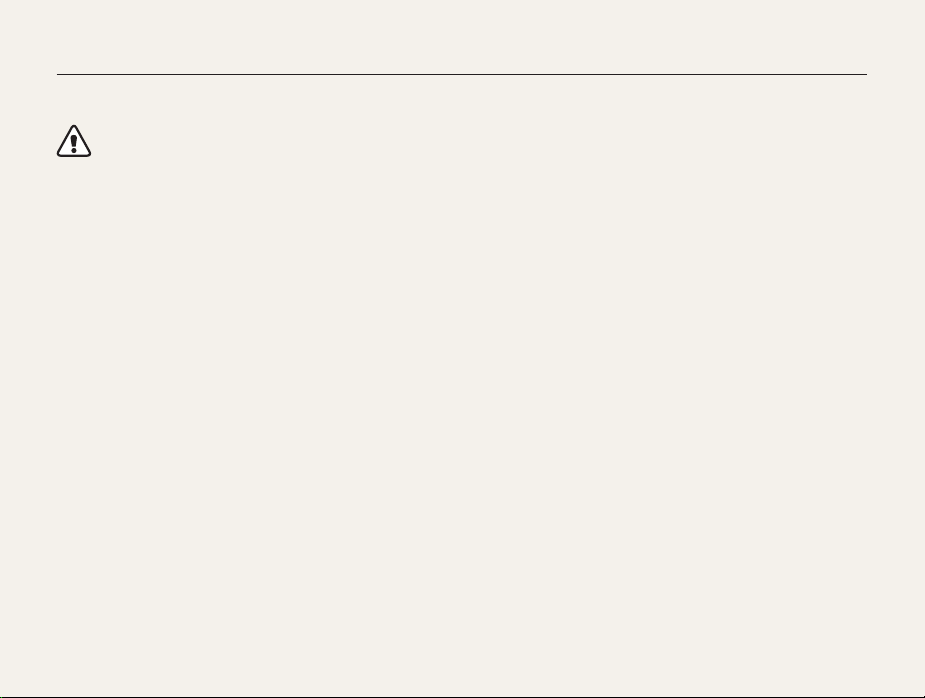
Oplysninger om sundhed og sikkerhed
Overhold altid følgende forholdsregler og tip om brug af kameraet for at undgå farlige situationer og sikre optimal ydelse af dit kamera.
Advarsel – situationer, der kan medføre skader på dig eller
andre
Du må ikke adskille eller forsøge at reparere dit kamera.
Dette kan medføre elektrisk stød eller beskadige kameraet.
Brug ikke kameraet i nærheden af brandfarlige eller eksplosive
gasser eller væsker.
Dette kan medføre brand eller eksplosion.
Isæt ikke brandfarlige materialer i kameraet, og opbevar ikke
sådanne materialer tæt på kameraet.
Dette kan medføre brand eller elektrisk stød.
Rør ikke ved kameraet med våde hænder.
Dette kan medføre elektrisk stød.
Undgå skader på motivets øjne.
Brug ikke blitzen tæt på mennesker eller dyr (tættere end 1 m).
Hvis du bruger blitzen for tæt på motivets øjne, kan det give
midlertidige eller varige skader på synet.
Opbevar dit kamera utilgængeligt for små børn og kæledyr.
Opbevar kameraet og dets tilbehør utilgængeligt for små børn og
dyr. Små dele kan blokere luftvejene og forårsage alvorlig skade,
hvis de sluges. Bevægelige dele og tilbehør kan også udgøre
fysiske farer.
Kameraet må ikke udsættes for direkte sollys eller høje
temperaturer i længere perioder.
Længere tids udsættelse for direkte sollys eller ekstreme
temperaturer kan forårsage permanent beskadigelse af de
indvendige komponenter i kameraet.
Undgå at tildække kameraet med tæpper eller tøj.
Kameraet kan blive overophedet. Det kan ødelægge kameraet
eller medføre brand.
Kommer der væsker eller fremmede genstande ind i dit kamera,
skal du med det samme frakoble strømkilden og derefter
kontakte et Samsung servicecenter.
1
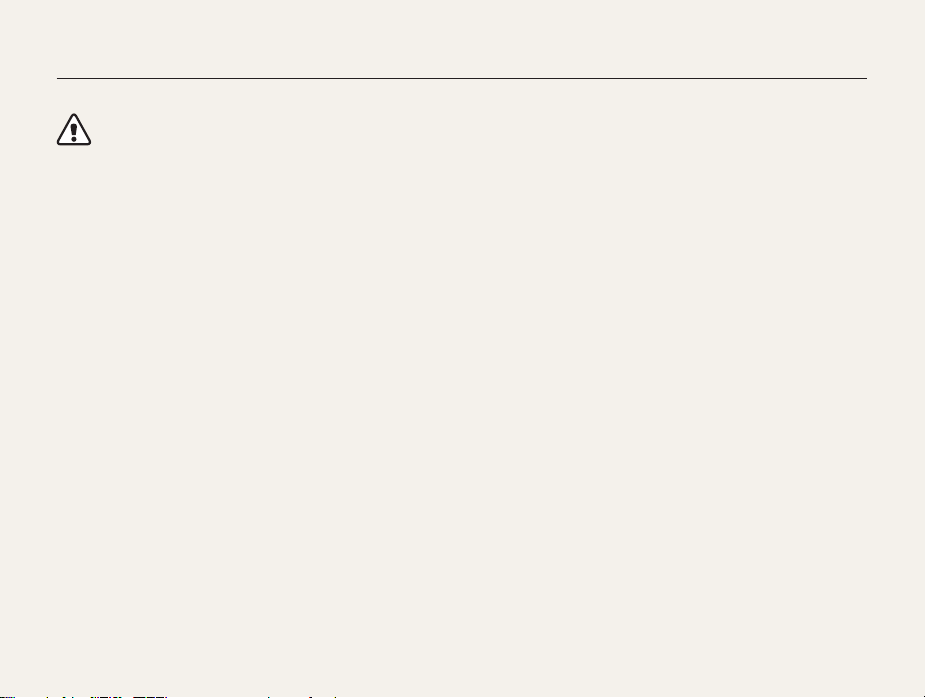
Oplysninger om sundhed og sikkerhed
Forsigtig– situationer, der kan beskadige dit kamera eller
andet udstyr
Fjern batterierne fra dit kamera, hvis det skal opbevares i en
længere periode.
På sigt kan installerede batterier begynde at lække eller ruste,
hvilket kan beskadige dit kamera alvorligt.
Brug kun originale batterier, der er godkendt af producenten.
Du må ikke beskadige eller overophede batteriet.
Dette kan forårsage brand eller personskader.
Brug kun batterier, kabler og tilbehør, der er godkendt af
Samsung.
• Brug af batterier, kabler eller tilbehør, der ikke er godkendt, kan
medføre, at batterierne eksploderer, beskadiger dit kamera eller
medfører personskader.
• Samsung er ikke ansvarlig for skade eller kvæstelser, der
skyldes batterier, kabler eller tilbehør, der ikke er godkendt.
Brug kun batteriet til dets påtænkte formål.
Misbrug af batteriet kan medføre brand eller elektrisk stød.
Rør ikke ved blitzen, når den affyres.
Blitzen er meget varm, når den affyres, og kan brænde din hud.
Brug ikke kraft mod kameraet dele, og anvend ikke tryk på
kameraet.
Dette kan få kameraet til at fungere forkert.
Vær forsigtig, når du tilslutter kabler og sætter batterier og
hukommelseskort i.
Hvis du sætter stik i med magt, tilsluttes kablerne forkert, eller
sætter batterier og hukommelseskort forkert i, kan du beskadige
porte, stik og tilbehør.
Hold kort med magnetstriber borte fra kameraetuiet.
Informationer, der er gemt på kortet, kan blive beskadiget eller
slettet.
Brug aldrig et defekt batteri eller et defekt hukommelseskort.
Dette kan medføre elektrisk stød, funktionsfejl i kameraet eller
medføre brand.
Kontrollér, at kameraet fungerer korrekt, før du tager det i brug.
Producenten kan ikke gøres ansvarlig for noget som helst tab af
filer eller anden skade, der er forårsaget af funktionsfejl eller forkert
brug af kameraet.
Du skal sætte USB-kablets smalle ende i dit kamera.
Hvis kablet sættes modsat i, kan dette ødelægge dine filer.
Producenten er ikke ansvarlig for nogen form for tab af data.
2
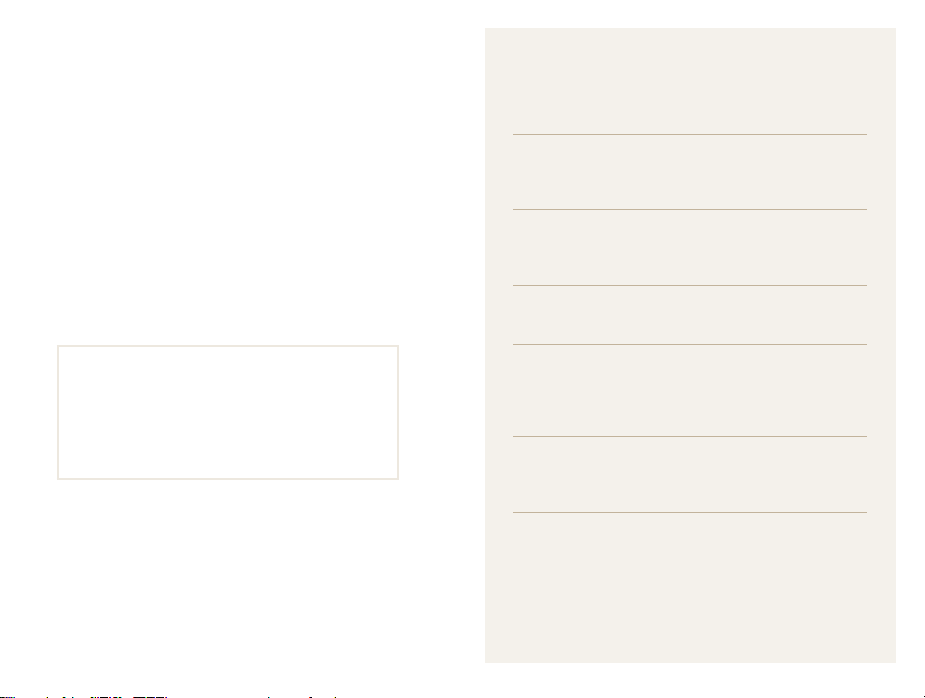
Hovedtræk af brugervejledningen
Oplysninger om ophavsret
• Microsoft Windows og Windows-logoet er registrerede
varemærker tilhørende Microsoft Corporation.
• Mac er et registreret varemærke tilhørende Apple
Corporation.
• HDMI, HDMI-logoet og begrebet "High Definition
Multimedia Interface" er varemærker eller registrerede
varemærker tilhørende HDMI Licensing LLC.
• Varemærker og varenavne i denne vejledning tilhører
deres respektive ejere.
• Kameraspecifikationerne eller indholdet i denne
vejledning kan ændres uden varsel pga. opgradering
af kamerafunktioner.
• Brug dette kamera ansvarligt, og efterlev alle love og
bestemmelser vedr. dets brug.
• Du må ikke genbruge eller distribuere nogen dele af
denne vejledning uden forudgående tilladelse.
Almindelige funktioner 10
Lær om dit kameras udseende, ikoner og de
almindelige funktioner til at tage billeder.
Udvidede funktioner 31
Lær at tage et billede og optage en video ved at vælge
en tilstand.
Optageindstillinger 48
Lær at indstille funktionerne i Optagelsestilstand.
Afspilning/Redigering 68
Lær at afspille fotos eller videoer og redigere fotos eller
videoer. Du kan også lære, hvordan du slutter kameraet
til din computer, dit tv, HDTV eller 3D-tv.
Indstillinger 91
Der henvises til indstillingerne for konfigurering af dit
kameras indstillinger.
Appendikser 98
Få informationer om fejlmeddelelser, specifikationer og
vedligeholdelse.
3
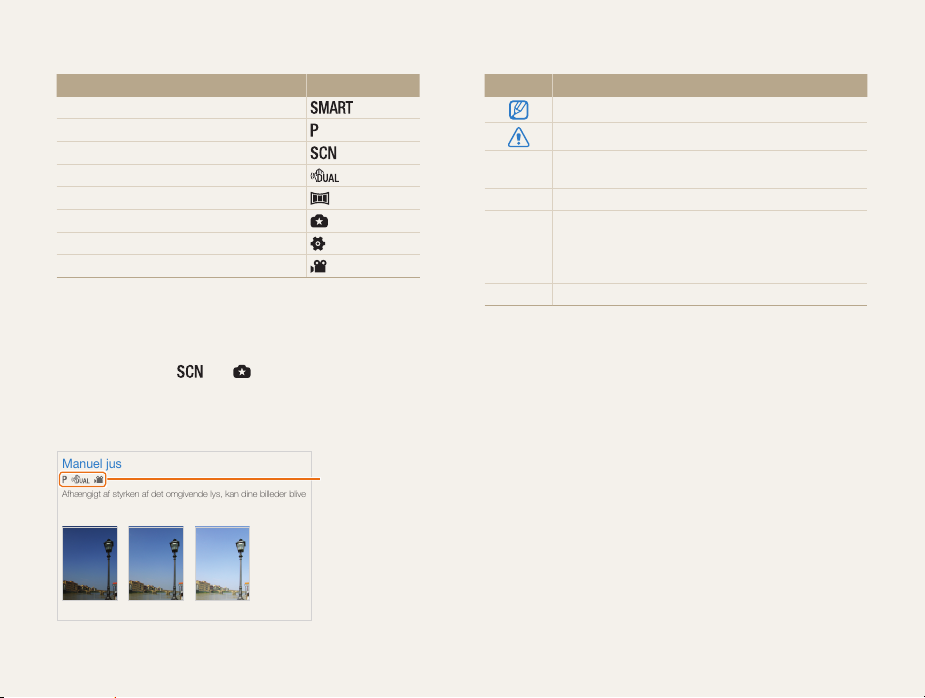
Indikatorer i denne vejledning
Justering af lysstyrke og farve
Lær, hvordan du justerer lysstyrke og farve, så du får en bedre billedkvalitet.
3
Vælg en værdi til justering af eksponeringen.
•
Billedet bliver lysere, når eksponeringsværdien forøges.
EV: +1.0
Annuller Indstil
4
Tryk på [ ] for at gemme dine indstillinger.
Optagelsestilstand Indikator
Smart Auto
Program
Scene
DUAL IS
Levende panorama
Magisk plus
Indstillinger
Film
Ikoner for Optagelsestilstand
Disse ikoner vises i teksten, når en funktion er tilgængelig i en
tilstand. Se eksemplet herunder.
Bemærk: Tilstanden
funktioner for alle scener eller tilstande.
F.eks.:
Manuel justering af eksponering (EV)
Afhængigt af styrken af det omgivende lys, kan dine billeder blive
for lyse eller for mørke. Hvis dette er tilfældet, kan du justere
eksponeringen for at få et bedre billede.
Mørkere (-) Neutral (0) Lysere (+)
eller understøtter muligvis ikke
Ikonerne i denne vejledning
Ikon Funktion
Skærmvisninger der bruges i denne
vejledning
Kameraet har 52 MB intern hukommelse.
De display der vises på skærmen er baseret på den interne
Tilgængelig i
tilstandene Program,
DUAL IS og Film.
hukommelse.
Flere oplysninger
Sikkerhedsadvarsler og forholdsregler
Kameraknapper. F.eks. vises udløserknappen som
[ ]
[Udløser].
( ) Sidetal for relaterede oplysninger
Rækkefølgen af indstillinger eller menuer, som
du skal vælge for at udføre et trin, f.eks.: Vælg
→
Ansigtsgenkendelse → Normal (repræsenterer Vælg
Ansigtsgenkendelse, og vælg derefter Normal).
* Kommentar
4
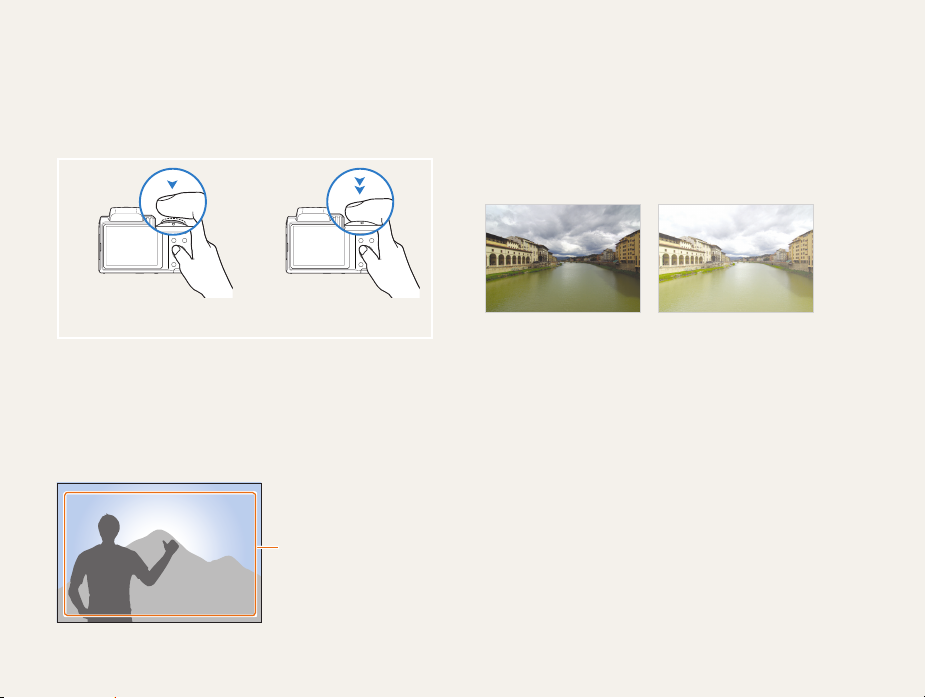
Begreberne i denne vejledning
At trykke på udløseren
• Tryk [Udløser] halvt ned: Tryk lukkeren halvt ned
• Tryk på [Udløser]: Tryk udløseren helt ned
Tryk [Udløser] halvt ned Tryk på [Udløser]
Motiv, baggrund og komposition
• Motiv: Hovedmotivet i en scene, f.eks. en person, et dyr eller
en genstand.
• Baggrund: De forskellige ting bagved motivet
• Komposition: Kombinationen af et motiv og en baggrund.
Baggrund
Komposition
Motiv
Eksponering (lysstyrke)
Den mængde lys, der kommer ind i kameraet, bestemmer
eksponeringen. Du kan ændre eksponeringen ved at ændre
lukkerhastigheden, blændeværdien eller ISO-følsomheden. Ved
at ændre eksponeringen kan du gøre dine billeder mørkere eller
lysere.
Normal eksponering
5
Overeksponering (for lyst)
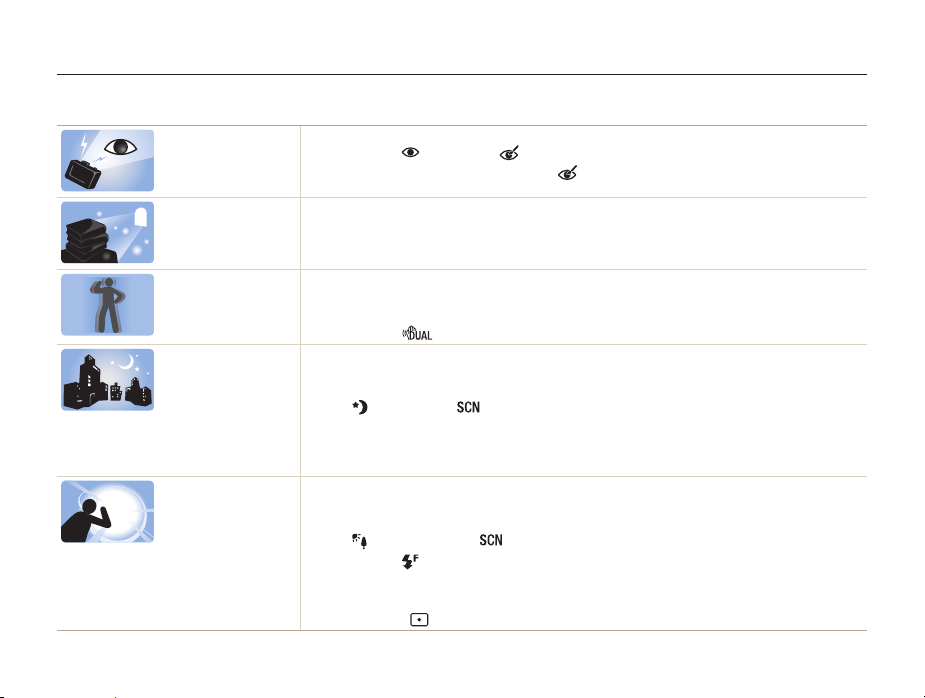
Grundlæggende Fejlsøgning
Lær at løse almindelige problemer ved at indstille konfigurere optagelsesindstillingerne.
Motivets øjne er
røde.
Der er støvpletter på
billederne.
Billederne er slørede.
Billederne er slørede
når de tages om
natten.
Motiverne er for
mørke pga. modlys.
Røde øjne forekommer, når motivets øjne reflekterer lys fra kameraets blitz.
•
Indstil blitzen til Rød-øje eller Rødøje-fix. (s. 52)
•
Hvis billedet allerede er taget, skal du vælge Rødøje-fix i redigeringsmenuen. (s. 81)
Hvis der er støvpartikler i luften, kan du få dem med på dine billeder, når du bruges blitz.
•
Sluk for blitzen, eller undgå at tage billeder i støvede omgivelser.
•
Angiv indstillinger for ISO-følsomhed. (s. 54)
Der kan forekomme sløring, hvis du tager billeder i omgivelser med lidt lys, eller hvis kameraet holdes
forkert.
•
Brug funktionen OIS, eller tryk [Udløser] halvt ned for at sikre, at motivet er i fokus. (s. 29)
•
Brug tilstanden . (s. 38)
Når kameraet forsøger at lukke mere lys ind, bliver udløseren langsommere. Dette kan gøre det
vanskeligt at holde kameraet stille længe nok til at tage et tydeligt billede, og det kan resultere i
kamerarystelser.
•
Vælg Nat i tilstanden . (s. 34)
•
Tænd for blitzen. (s. 52)
•
Angiv indstillinger for ISO-følsomhed. (s. 54)
•
Brug et stativ for at forhindre kamerarystelser.
Når lyskilden befinder sig bag motivet, eller der er stor kontrast mellem de lyse og de mørke områder,
kan motivet virke for mørkt.
•
Undgå at tage billeder mod solen.
•
Vælg Modlys i tilstanden . (s. 34)
•
Indstil blitzen til Udfyldningsblitz. (s. 52)
•
Juster eksponeringen. (s. 62)
•
Sæt indstillingen Balance for autokontrast (ACB). (s. 63)
•
Indstil måleren til Punkt, hvis der er et motiv i midten af rammen. (s. 63)
6
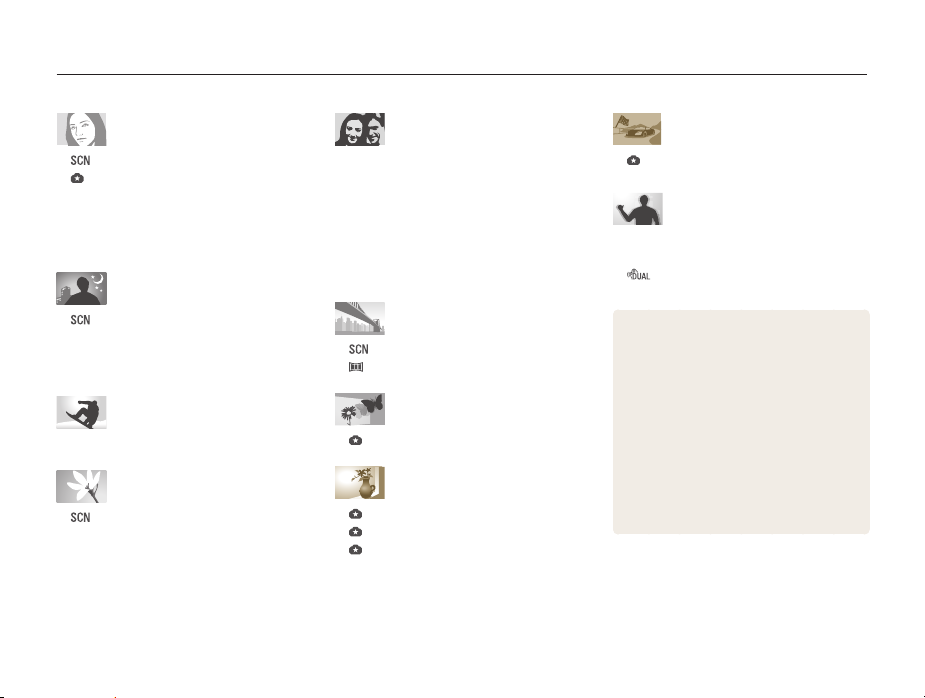
Hurtigstart
Sådan tager du billeder af
personer
•
-tilstand > Skønhedsportræt 35
•
-tilstand > PIP 42
•
Rød-øje/Rødøje-fix (til at forhindre eller korrigere
røde øjne)
•
Ansigtsgenkendelse 59
•
Selvportræt 60
52
Sådan tager du billeder om
natten eller i mørket
•
-tilstand > Nat, Solnedg., Solopgang 34
•
Blitzindstillinger 52
•
ISO-følsomhed (for at justere følsomheden over
54
for lys)
Sådan tager du billeder med
bevægelse
•
Serie, Bevægelse 66
Sådan tager du billeder af tekst,
insekter eller blomster
•
-tilstand > Tekst 34
•
Makro 55
Sådan justerer du eksponering
(lysstyrke)
•
ISO-følsomhed (for at justere følsomheden over
54
for lys)
•
EV (til justering af eksponering) 62
•
ACB (for at kompensere for motiver i lyse
omgivelser)
•
Måling 63
•
AEB (for at tage 3 billeder af samme motiv med
forskellig eksponering)
63
66
Optagelse af fotos af landskaber
•
-tilstand > Landskab 34
•
-tilstand 39
Optagelse af 3D-fotos
•
-tilstand > 3D-foto 41
Anvendelse af effekter på
billeder
•
-tilstand > Magisk ramme 41
•
-tilstand > Opdelt optagelse 42
•
-tilstand > Fotofilter 44
•
Billedjustering (sådan justeres mætning,
skarphed eller kontrast)
67
7
Anvendelse af effekter på
videoer
•
-tilstand > Filmfilter 45
Reducere kameraets rystelser
•
Optisk billedstabilisering (OIS) 28
•
Dobbelt billedstabilisering (Dual IS) 28
•
-tilstand 38
•
Vise filer efter kategori i Smart Album 70
•
Vise filer som ikoner 71
•
Slette alle filer i hukommelsen 73
•
Vise filer som et diasshow 75
•
Visning af filer på et tv, HDTV eller 3D-tv 82
•
Slutte kameraet til en computer 85
•
Indstille lyd og lydstyrke 93
•
Justere skærmens lysstyrke 94
•
Skifte skærmsproget 95
•
Indstille dato og tid 95
•
Før du kontakter et servicecenter 107
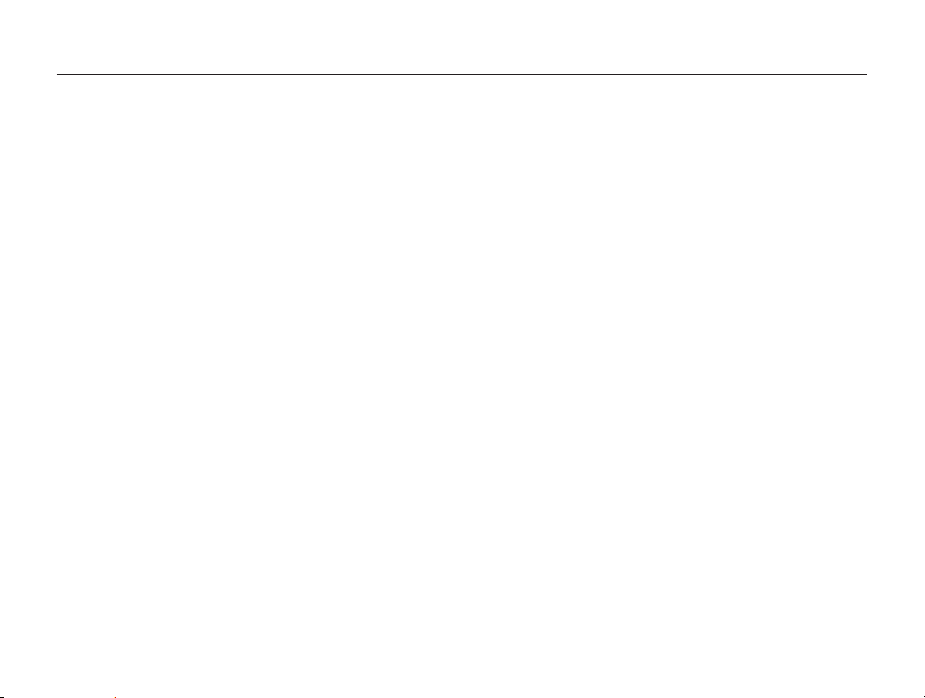
Indhold
Almindelige funktioner
Kontrollere indhold .......................................................11
Kameraets udseende ...................................................12
Fastgøre en håndledsrem ............................................15
Montere et objektivdæksel ...........................................15
Isætte batteri og hukommelseskort .............................16
Sådan tænder du kameraet .........................................17
Sådan tænder du kameraet .........................................17
Den første opsætning ...................................................18
Ikoner ............................................................................20
Vælge indstillinger eller menuer ...................................21
Indstilling af skærm og lyd ...........................................23
Indstilling af visningstypen .............................................23
Indstilling af lyden ........................................................24
Optage billeder .............................................................25
Zoomning ...................................................................26
Reducere kameraets rystelser ......................................28
Tips til at få klarere billeder ...........................................29
Udvidede funktioner
Bruge tilstanden Smart Auto ........................................32
Bruge tilstanden Scene ................................................34
Brug af tilstanden Skønhedsportræt ..............................35
Bruge rammeguiden ....................................................36
Brug af tilstanden Program ..........................................37
....................................................10
........................................................ 31
Bruge tilstanden DUAL IS ............................................38
Brug af tilstanden Levende panorama .........................39
Brug af tilstanden Magisk plus .....................................41
Bruge tilstanden 3D-foto .............................................41
Bruge tilstanden Magisk ramme ...................................41
Bruge tilstanden Opdelt optagelse ................................42
Bruge tilstanden PIP .................................................... 42
Brug af tilstanden Billedfilter .........................................44
Brug af tilstanden Filmfilter ...........................................45
Brug af tilstanden Film ................................................. 46
Optageindstillinger
Valg af opløsning og kvalitet ........................................49
Valg af opløsning .........................................................49
Valg af en billedkvalitet .................................................50
Brug af selvudløseren ...................................................51
Sådan tager du billeder i mørke ...................................52
Undgå røde øjne .........................................................52
Sådan bruger du blitzen ...............................................52
Justering af ISO-følsomheden ......................................54
Ændring af kameraets fokus ........................................ 55
Brug af makro ............................................................. 55
Brug af auto-fokus .......................................................55
Fokusering på det valgte område ..................................56
Brug af automatisk sporingsfokus .................................57
Justering af fokusområdet ............................................58
8
..........................................................48
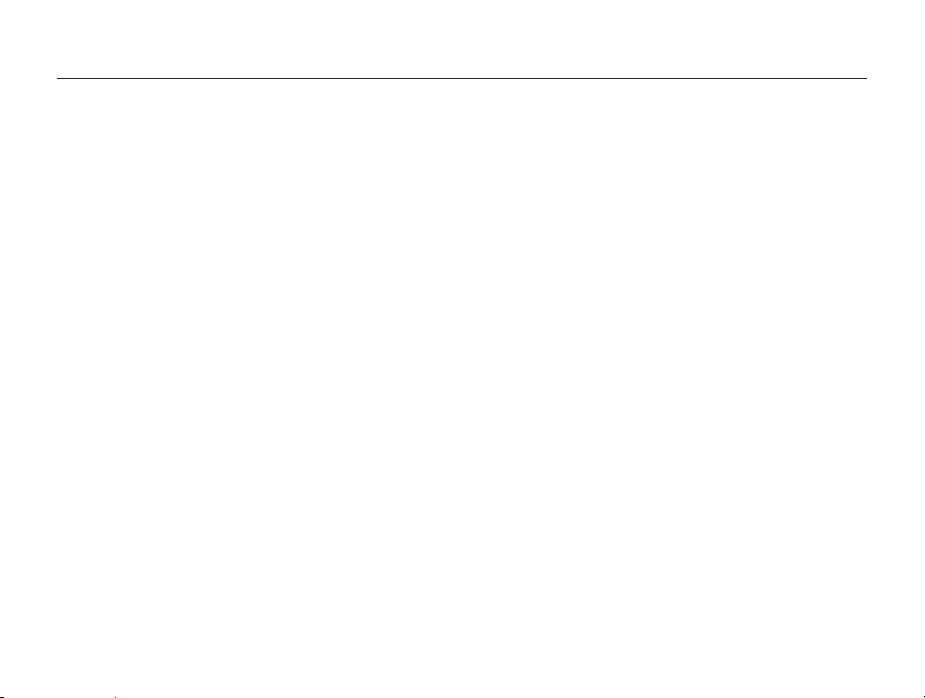
Indhold
Brug af ansigtsgenkendelse .........................................59
Ansigtsgenkendelse ....................................................59
Sådan tager du et selvportræt ......................................60
Sådan tager du et billede med smil ...............................60
Registrering af øjenblinkning .........................................61
Justering af lysstyrke og farve .....................................62
Manuel justering af eksponering (EV) .............................62
Kompensering for baggrundsbelysning (ACB) ................63
Ændre målefunktionen .................................................63
Valg af en hvidbalanceindstilling ....................................64
Brug af serietilstande ....................................................66
Justering af billeder ......................................................67
Afspilning/Redigering
......................................................68
Visning af billeder eller videoer i tilstanden Afspilning ...69
Start af tilstanden Afspilning ..........................................69
Visning af billeder ......................................................... 74
Afspilning af et videoklip ...............................................76
Redigering af et billede ................................................. 78
Ændring af billedstørrelse .............................................78
Rotation af et billede ....................................................78
Anvendelse af Smartfilter-effekter ..................................79
Justering af dine billeder ...............................................80
Oprettelse af udskriftsordre (DPOF) ...............................81
Visning af filer på et tv, HDTV eller 3D-tv .....................82
Overførsel af filer til din Windows-computer ............... 85
Overførsel af filer med Intelli-studio ................................ 86
Overfører filer ved at forbinde kameraet som ekstern
harddisk
.....................................................................88
Sådan frakobles kameraet (Windows XP) ......................89
Overførsel af filer til din Mac-computer .......................90
Indstillinger
....................................................................... 91
Menuen Indstillinger .....................................................92
Aktivering af indstillingsmenuen .....................................92
Lyd ............................................................................93
Skærm .......................................................................93
Tilslutninger .................................................................94
Generelt ..................................................................... 95
Appendikser
.....................................................................98
Fejlmeddelelser ............................................................99
Vedligeholdelse af kameraet ......................................100
Rengøring af dit kamera .............................................100
Brug af eller opbevaring af kameraet ...........................101
Om hukommelseskort ...............................................102
Om batteriet .............................................................. 105
Før du kontakter et servicecenter ..............................107
Specifikationer for kameraet ......................................110
Ordliste ....................................................................... 114
Indeks .........................................................................119
9
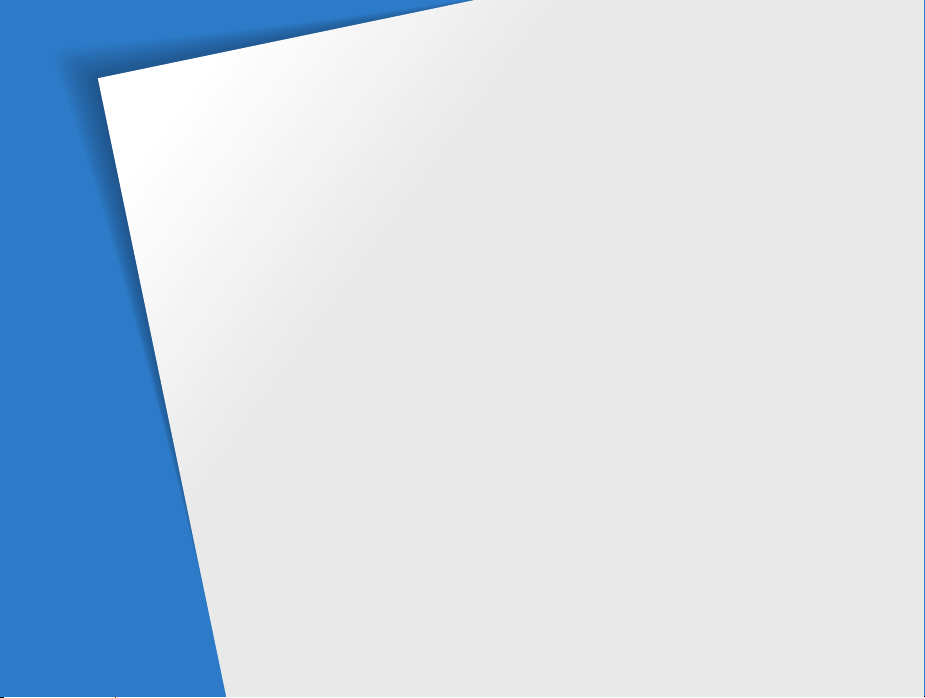
Almindelige funktioner
Lær om dit kameras udseende, ikoner og de almindelige funktioner til at tage billeder.
Kontrollere indhold
Kameraets udseende
Fastgøre en håndledsrem
Montere et objektivdæksel
Isætte batteri og hukommelseskort
Sådan tænder du kameraet
Sådan tænder du kameraet
Den første opsætning
Ikoner
……………………………………… 20
………………………… 11
……………………… 12
………………… 15
……………… 15
……………… 17
……………… 17
……………………… 18
……… 16
Vælge indstillinger eller menuer
Indstilling af skærm og lyd
Indstilling af visningstypen
Indstilling af lyden
Optage billeder
Zoomning
Reducere kameraets rystelser
Tips til at få klarere billeder
…………………………… 25
………………………………… 26
………………… 23
………………… 23
………………………… 24
……………… 29
………… 21
…………… 28
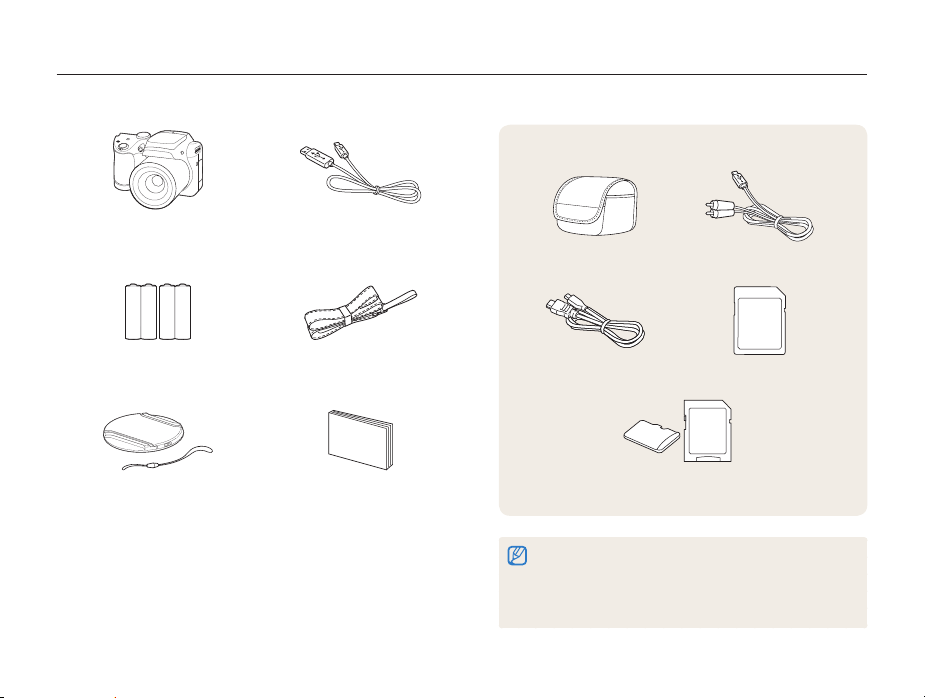
Kontrollere indhold
Følgende elementer findes i din produktemballage.
Kamera USB-kabel
Valgfrit ekstraudstyr
Kamera-etui A/V-kabel
Alkaline-batterier (AA) Rem
Objektivdæksel/
rem til objektivdæksel
Hurtig startvejledning
Almindelige funktioner
HDMI-kabel Hukommelseskort
Hukommelseskort/adapter til hukommelseskort
•
Illustrationerne kan se lidt anderledes ud end de tilbehør, der
leveres sammen med dit kamera.
•
Du kan købe tilbehør hos en forhandler eller hos et Samsung
servicecenter. Samsung er ikke ansvarlig for noget problem, der
er forårsaget ved brug af ikke-godkendt tilbehør.
11
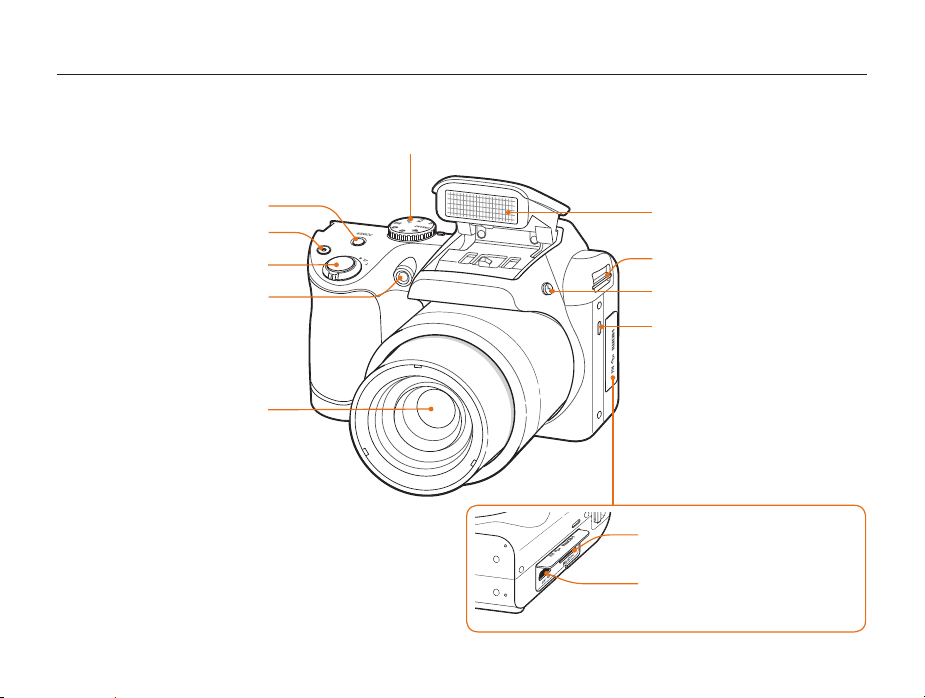
Kameraets udseende
Før du begynder at bruge kameraet, bør du gøre dig bekendt med kameraets dele og funktioner.
POWER-knap
Optagelsesknap
Udløser
AF-hjælpelys/selvudløserlampe
Objektiv
Funktionsvælger
Almindelige funktioner
(s. 14)
Blitz
Øje til kamerarem
Knap til blitz-pop-up
Højttaler
HDMI-port
Kompatibel med HDMI-kabel
USB- og A/V-port
Accepterer USB-kabel og A/V-kabel
12
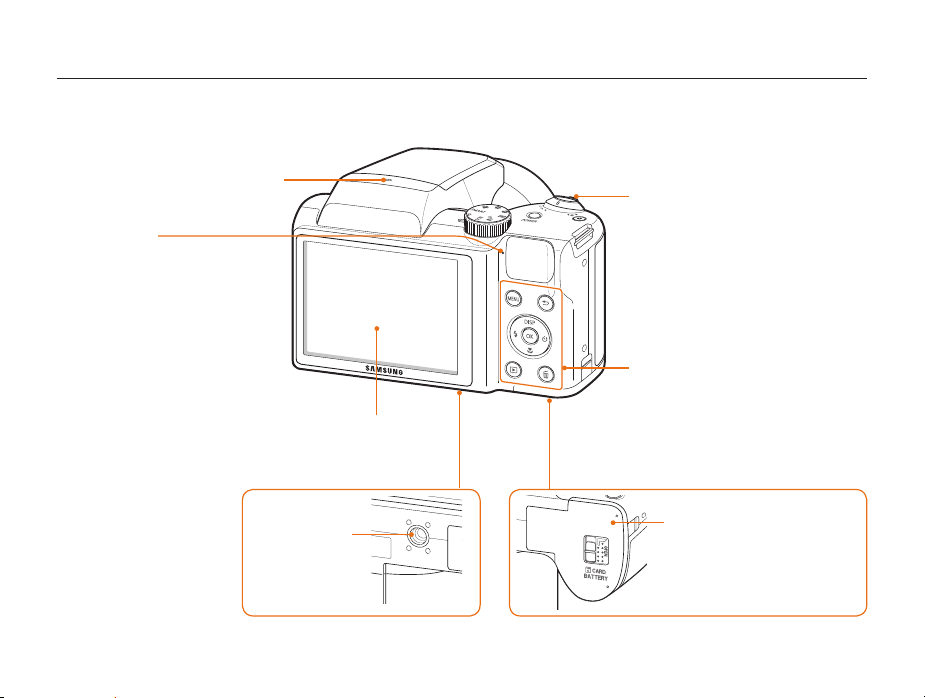
Kameraets udseende
Mikrofon
Statuslampe
•
Blinker: Når kameraet gemmer
et billede eller en video, læses af
en computer, eller når billedet ikke
er i fokus
•
Lyser konstant: Når kameraet
er sluttet til en computer, eller når
billedet er i fokus
Stativgevind
Skærm
Almindelige funktioner
13
Zoom-knap
•
i Optagelsestilstand: Zoomer ind
eller ud
•
i Afspilningstilstand: Zoomer ind
på en del af et billede, viser filer som
ikoner eller justerer lydstyrken
(s. 14)
Knapper
Låg til batterirum
Isæt et hukommelseskort og
batteri
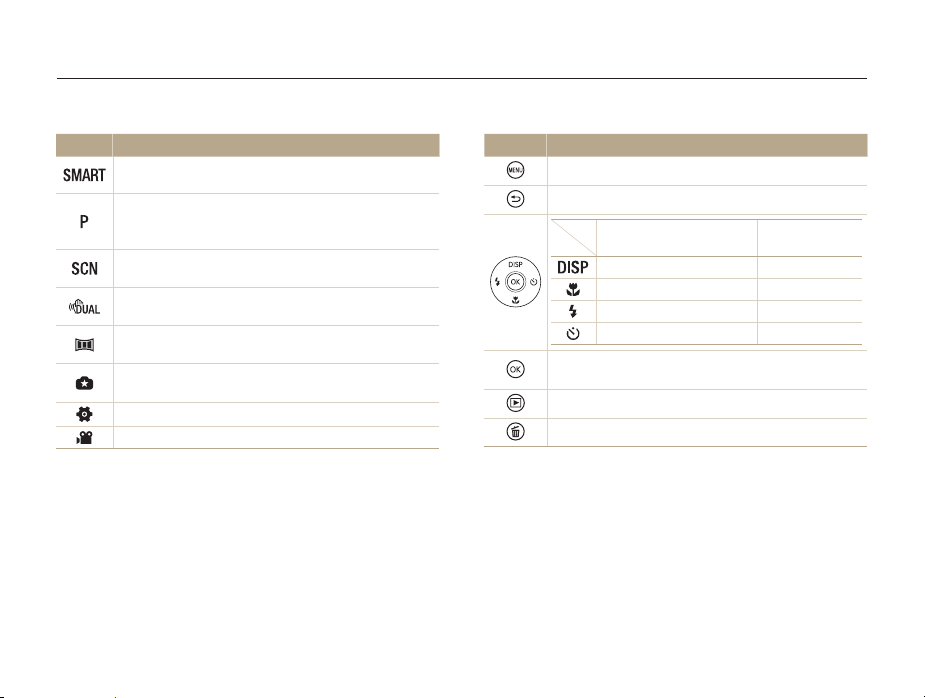
Kameraets udseende
Funktionsvælger
Ikon Beskrivelse
Smart Auto: Tager et foto med en scenetilstand valgt
automatisk af kameraet.
Program: Tager et foto ved at foretage indstillinger med
undtagelse af lukkerhastigheden og blændeværdien, som
kameraet indstiller automatisk.
Scene: Tager et billede med foruddefinerede indstillinger til
en særlig scene.
DUAL IS: Optager et foto med indstillinger, der reducerer
kamerarystelser.
Levende panorama: Optager og kombiner en række
billeder for at oprette et panoramabillede.
Magisk plus: Tager et billede, optager en video, eller
rediger et billede med forskellige effekter.
Indstillinger: Konfigurer dit kameras indstillinger.
Film: Ændrer indstillinger for at optage video.
Knapper
Knap Beskrivelse
Almindelige funktioner
Gør det muligt at åbne indstillinger eller menuer.
Flytter tilbage.
Almindelige funktioner
Andre
funktioner
Ændrer skærmindstillingen. Flytter op
Ændrer makroindstillingen. Flytter ned
Ændrer blitzindstillingen. Flytter til venstre
Ændrer timerindstillingen. Flytter til højre
Gør det muligt at bekræfte den markerede indstilling eller
menu.
Gør det muligt at skifte til Afspilningstilstand.
Gør det muligt at slette filer i Afspilningstilstand.
14
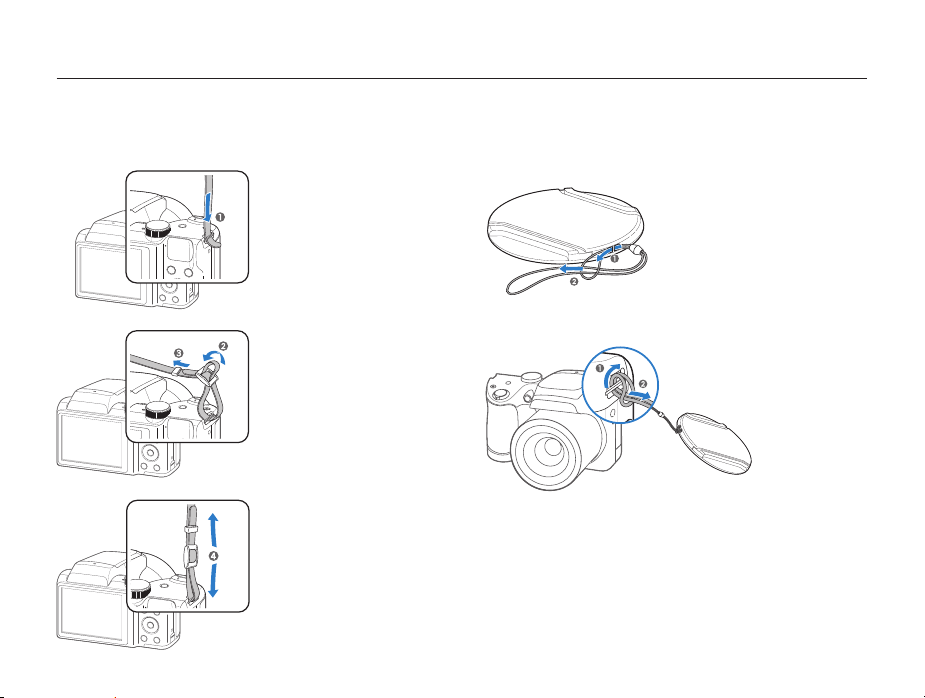
Kameraets udseende
Fastgøre en håndledsrem
Monter en rem for at bære dit kamera på en praktisk måde.
Montere et objektivdæksel
Monter et objektivdæksel med en rem på objektivdækslet for at
beskytte kameraets objektiv.
Almindelige funktioner
15
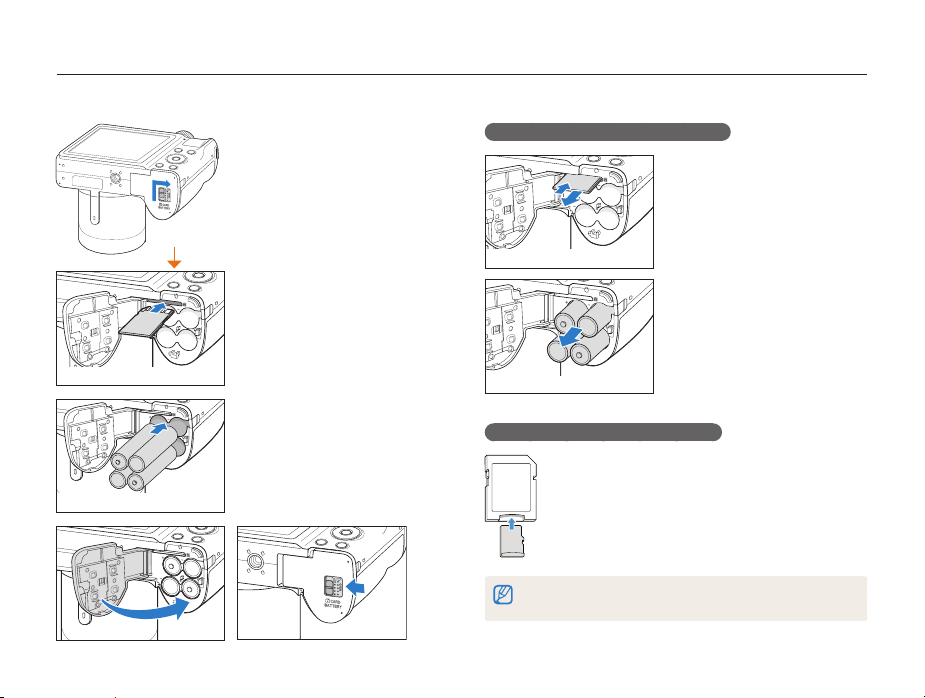
Isætte batteri og hukommelseskort
Lær at isætte batteriet og et hukommelseskort (medfølger ikke) i dit kamera.
Sæt et hukommelseskort i,
så de guldfarvede kontakter
vender opad.
Udtage batteri og hukommelseskort
Tryk forsigtigt, til kortet går fri
af kameraet, og træk det ud af
åbningen.
Hukommelseskort
Hukommelseskort
Batteri
Kontroller batteriernes polaritet
(+/-), inden du sætter dem i.
Almindelige funktioner
Batteri
Bruge hukommelseskortadapteren
For at bruge mikrohukommelseskort
med dette produkt, en pc eller en
hukommelseskortlæser skal du sætte kortet i
en adapter.
Du kan anvende den interne hukommelse til midlertidig lagring, hvis der
ikke er isat et hukommelseskort.
16
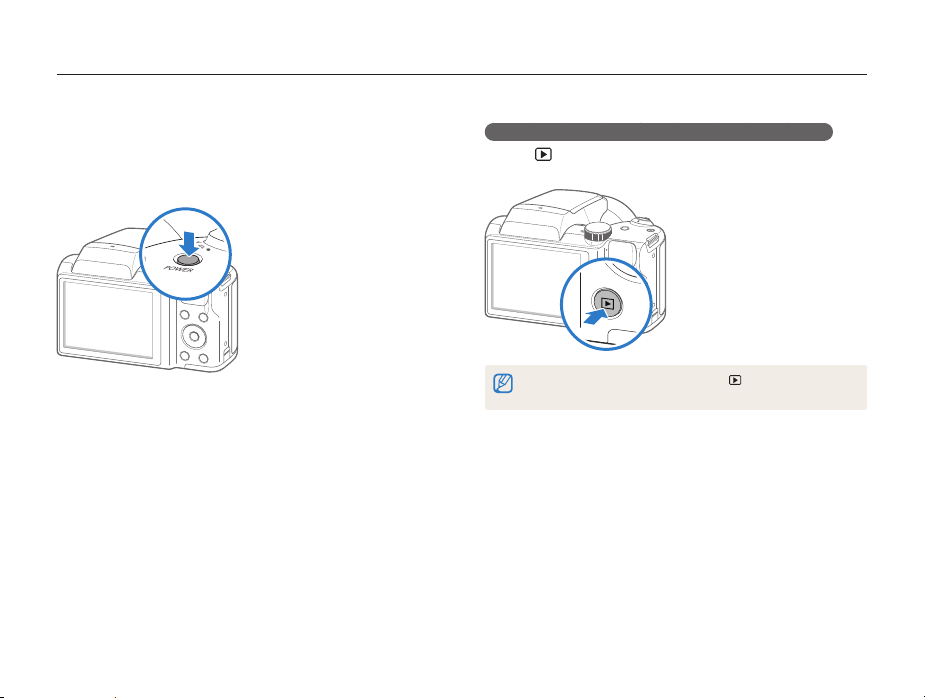
Sådan tænder du kameraet
Sådan tænder du kameraet
Tryk på [POWER] for at tænde eller slukke kameraet.
• Skærmbilledet for første opsætning vil blive vist, når du tænder
for kameraet første gang. (s. 18)
Almindelige funktioner
Sådan tænder du for dit kamera i Afspilningstilstand
Tryk på [ ]. Kameraet tændes og aktiverer omgående
Afspilningstilstanden.
Hvis du tænder kameraet ved at trykke på [ ] og holde den nede,
indtil statuslampen blinker, afgiver kameraet ingen lyde.
17
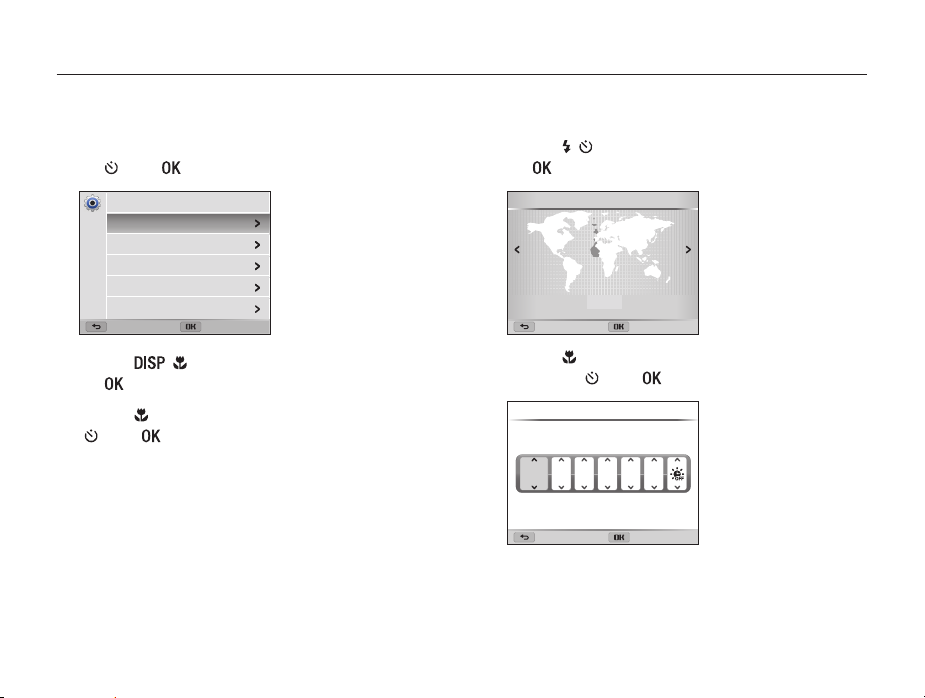
Den første opsætning
[GMT+00:00] 2012/01/01 12:00 PM
2012 01 01 12 00 PM
Når du første gang tænder for dit kamera, vises skærmbilledet til første opsætning. Følg trinnene for at konfigurere kameraets
grundlæggende indstillinger.
Kontrollér, at Language er fremhævet, og tryk derefter
1
på [
] eller [ ].
General
Language English
Time Zone London
Date/Time Set 01/01/...
Date Type MM/D...
Time Type 12 Hr
Exit Select
Tryk på [ / ] for at vælge et sprog, og tryk derefter
2
på [
].
Tryk på [ ] for at vælge Tidszone, og tryk derefter på
3
[
] eller [ ].
4
5
Almindelige funktioner
Tryk på [ / ] for at vælge en tidszone, og tryk derefter
på [
].
Tidszone Hjemme
London
Annullér Indstil
Tryk på [ ] for at vælge Dato/tidsindstilling, og tryk
derefter på [
Dato/tidsindstilling
År Måned Dag T Min. DST
Annullér Indstil
•
Skærmen kan variere afhængigt af det valgte sprog.
18
] eller [ ].
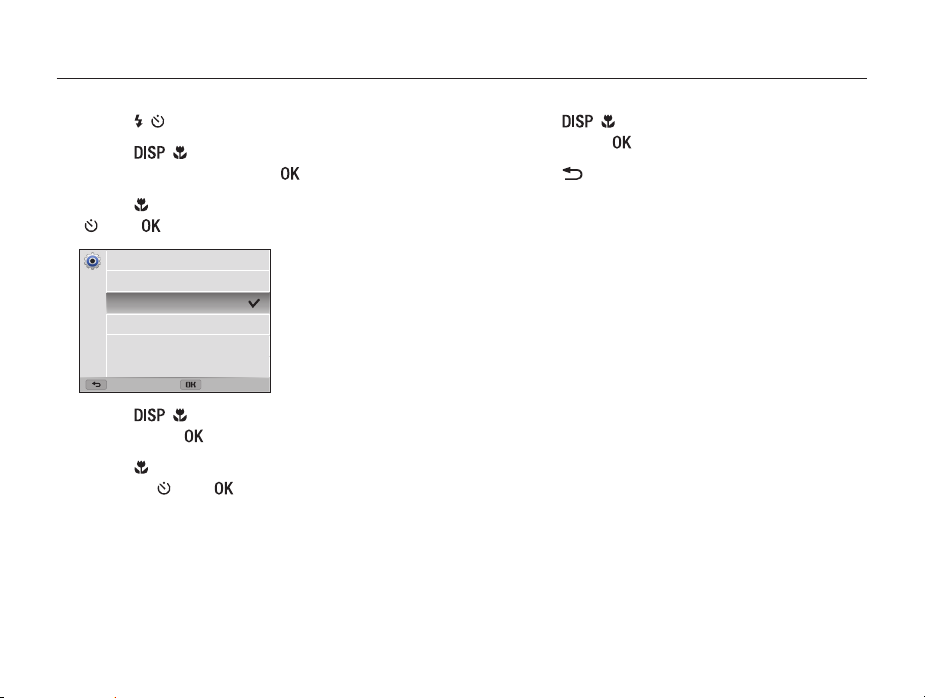
Den første opsætning
Tryk på [ / ] for at vælge et emne.
6
Tryk på [ / ] for at indstille dato, klokkeslæt og
7
sommertid, og tryk derefter på [
Tryk på [ ] for at vælge Type dato, og tryk derefter på
8
[
] eller [ ].
Type dato
ÅÅÅÅ/MM/DD
MM/DD/ÅÅÅÅ
DD/MM/ÅÅÅÅ
Tilbage Vælg
Tryk på [ / ] for at vælge en datotype, og
9
tryk derefter på [
Tryk på [ ] for at vælge Klokkeslætstype, og tryk
10
derefter på [
].
] eller [ ].
].
11
12
Almindelige funktioner
Tryk på [ / ] for at vælge en klokkeslætstype, og
tryk derefter på [
Tryk på [ ] for at afslutte den første opsætning.
19
].
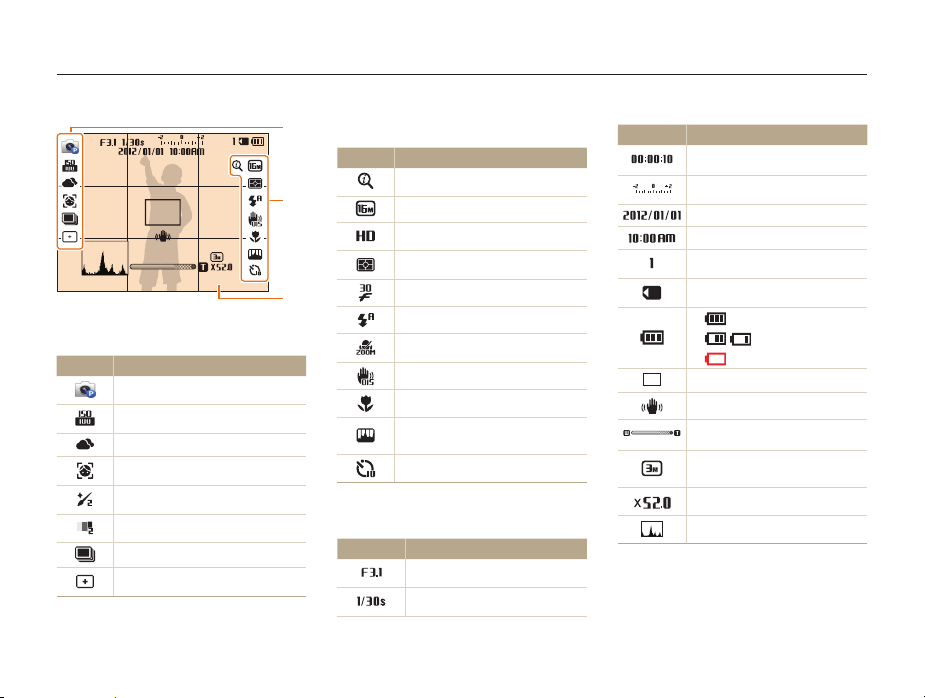
Ikoner
De ikoner, kameraet viser, ændres afhængigt af den valgte tilstand eller de indstillede funktioner.
Optagelsesindstillinger (venstre)
1
Ikon Beskrivelse
Optagelsestilstand
ISO-følsomhed
Hvidbalance
Ansigtsgenkendelse
Retouchering
Ansigtstone
Serieindstilling
Fokusområde
1
2
3
Optagelsesindstillinger (højre)
2
Ikon Beskrivelse
Intelli-zoom til
Billedopløsning
Videoopløsning
Måling
Billedhastighed
Blitz
Zoom lydløs
Optisk billedstabilisering (OIS)
Auto-fokus-indstilling
Billedjustering (skarphed, kontrast
og mætning)
Selvudløser
Optagelsesinformation
3
Ikon Beskrivelse
Blændeværdi
Lukkerhastighed
Almindelige funktioner
20
Ikon Beskrivelse
Tilgængelig optagelsestid
Eksponeringsværdi
Aktuel dato
Aktuelt klokkeslæt
Tilgængeligt antal billeder
Hukommelseskort isat
•
: Tilstrækkelig
•
: Utilstrækkelig
•
: Udskift batterierne
Ramme for auto-fokus
Kamerarystelser
Zoom-indikator
Billedopløsning når Intelli-zoom
er aktiv
Zoom-forhold (Intelli Zoom)
Histogram (s. 23)
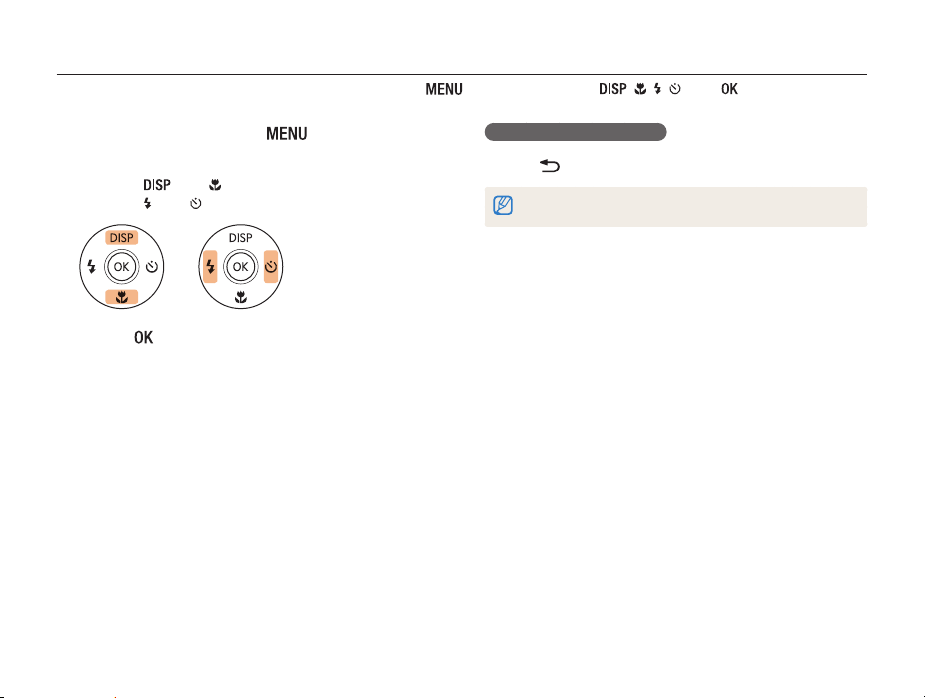
Vælge indstillinger eller menuer
Hvis du vil vælge en indstilling eller en menu, skal du trykke på [ ] og derefter trykke på [ / / / ] eller [ ].
I Optagelsestilstand: Tryk på [ ].
1
Vælg en indstilling eller en menu.
2
•
Tryk på [ ] eller [ ] for at gå op eller ned.
•
Tryk på [ ] eller [ ] for at gå til venstre eller til højre.
Tryk på [ ] for at bekræfte den markerede indstilling
3
eller menu.
Gå tilbage til forrige menu
Tryk på [ ] for at gå tilbage til den forrige menu.
Almindelige funktioner
Tryk halvt ned på [Udløser] for at vende tilbage til Optagelsestilstand.
21
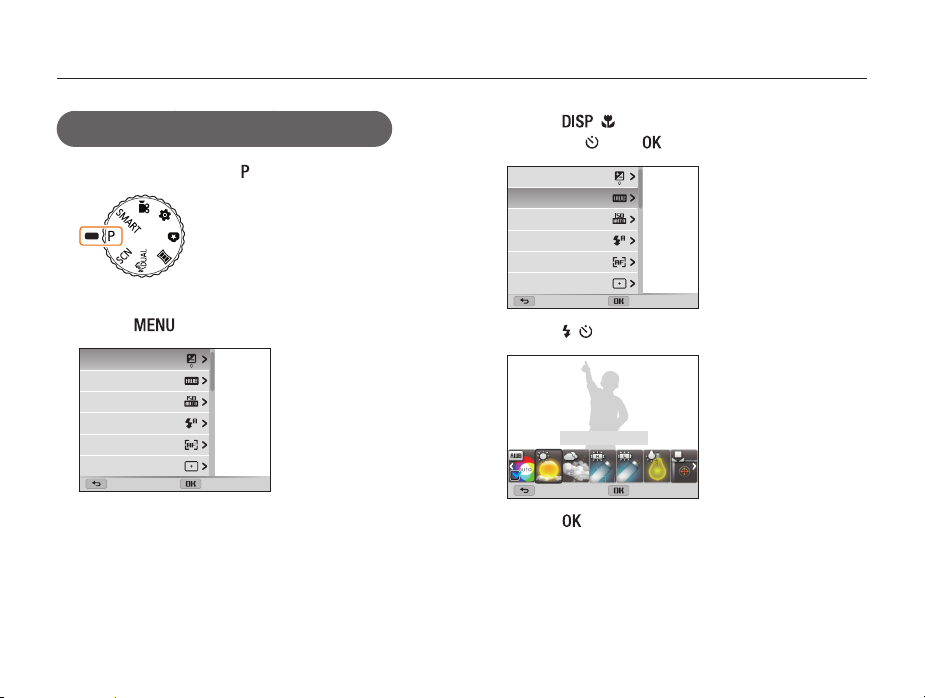
Vælge indstillinger eller menuer
Sådan vælger du f.eks. en hvidbalanceindstilling i
programtilstand:
Drej funktionsvælgeren til .
1
Tryk på [ ].
2
EV
Hvidbalance
ISO
Blitz
Fokus
Fokusområde
Afslut Vælg
3
4
5
Almindelige funktioner
Tryk på [ / ] for at vælge Hvidbalance og tryk
derefter på [
EV
Hvidbalance
ISO
Blitz
Fokus
Fokusområde
Afslut Vælg
] eller [ ].
Tryk på [ / ] for at vælge en Hvidbalance-indstilling.
Hvidbalance: Dagslys
Tilbage Vælg
Tryk på [ ] for at gemme dine indstillinger.
22
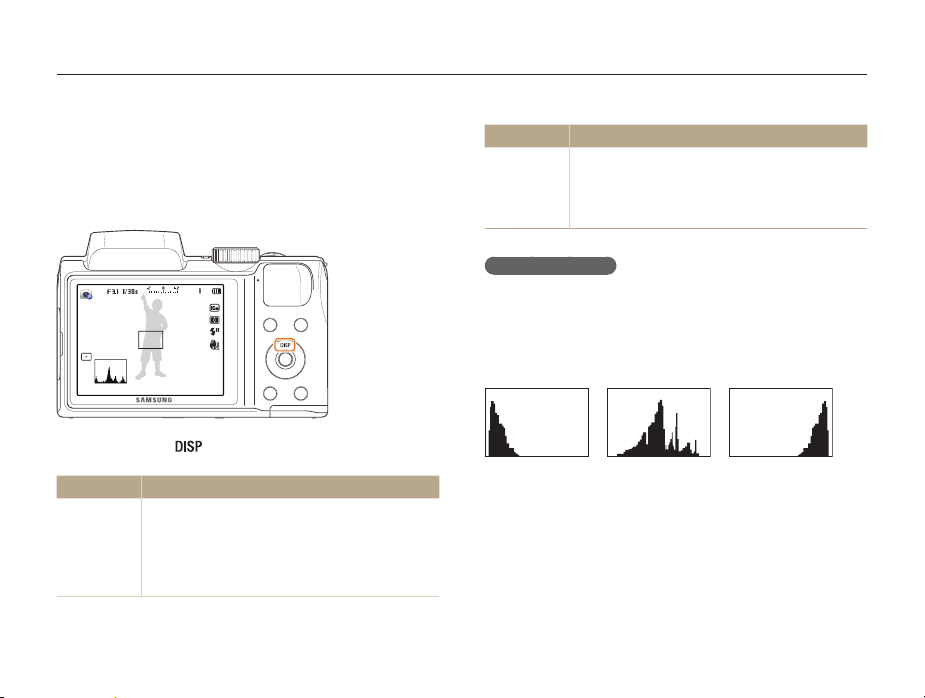
Indstilling af skærm og lyd
Lær at ændre de grundlæggende visningsinformationer og lydindstillinger.
Indstilling af visningstypen
Du kan vælge en visningstype for Optagelses- eller
Afspilningstilstanden. Hver type viser forskellige Optagelses- eller
Afspilningsoplysninger.
Se tabellen herunder.
Tryk flere gange på [ ] for at ændre visningstypen.
Tilstand
Optagelse
Visningstype
• Skjuler alle oplysninger vedrørende
optagelsesindstillinger.
• Viser alle oplysninger vedrørende
optagelsesindstillinger.
• Viser et histogram.
Almindelige funktioner
Tilstand
Afspilning
Visningstype
• Skjuler alle oplysninger om den aktuelle fil.
• Viser oplysninger om den aktuelle fil (undtaget
optagelsesindstillingerne og histogrammet).
• Viser alle oplysninger om den aktuelle fil.
Om histogrammer
Et histogram er en graf, der viser, hvordan lyset fordeles på dit
billede. Hvis histogrammet har en kraftig spids til venstre, er
fotoet undereksponeret og vises mørkt. En spids til højre på
grafen betyder, at fotoet er overeksponeret og vises udvasket.
Højden på spidserne er relateret til farveinformation. Jo mere af en
bestemt farve, jo højere er spidsen.
Undereksponeret Korrekt
23
eksponeret
Overeksponeret
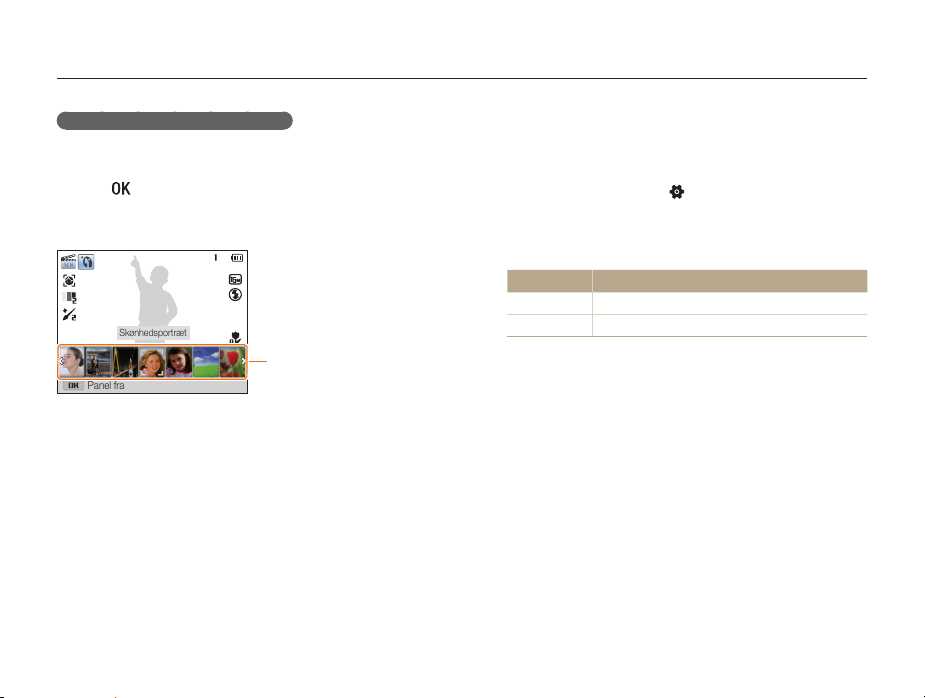
Indstilling af skærm og lyd
Indstilling af visning af indstillinger
Du kan skjule eller vise visningen af indstillinger, der ses i nogle
tilstande.
Tryk på [ ] flere gange.
• Skjul visningen af indstillinger.
• Vis visningen af indstillinger.
Skønhedsportræt
Visning af indstillinger
Panel fra
F.eks. i tilstanden Scene
Almindelige funktioner
Indstilling af lyden
Aktiver eller deaktiver den lyd, kameraet udsender, når du udfører
funktioner.
Drej funktionsvælgeren til .
1
Vælg Lyd → Lydeffekt.
2
Vælg en mulighed.
3
Mulighed
Fra
Til
24
Beskrivelse
Kameraet vil ikke komme med en lyd.
Kameraet vil komme med en lyd.
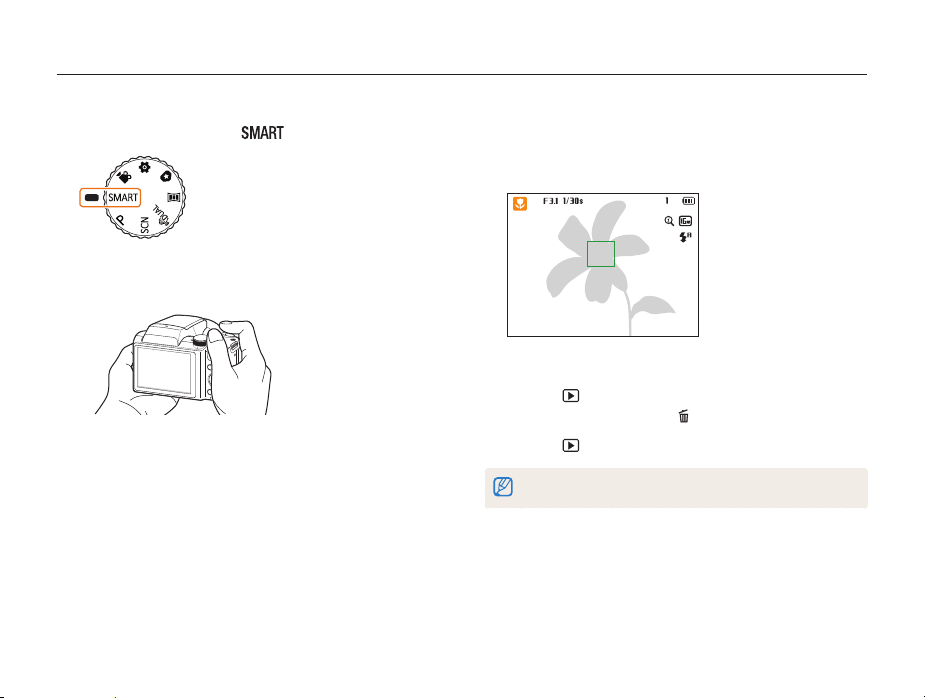
Optage billeder
Lær, hvordan du nemt og hurtigt tager billeder i tilstanden Smart Auto.
Drej funktionsvælgeren til .
1
Find dit motiv i rammen.
2
3
4
5
6
Almindelige funktioner
Tryk halvt ned på [Udløser] for at fokusere.
•
En grøn ramme betyder, at motivet er i fokus.
•
En rød ramme betyder, at motivet er ude af fokus.
Tryk på [Udløser] for at tage et billede.
Tryk på [ ] for at vise det optagede foto.
•
For at slette fotoet: Tryk på [ ], og vælg derefter Ja.
Tryk på [ ] for at vende tilbage til Optagelsestilstand.
Se side 29 for at få tip til tydeligere billeder.
25
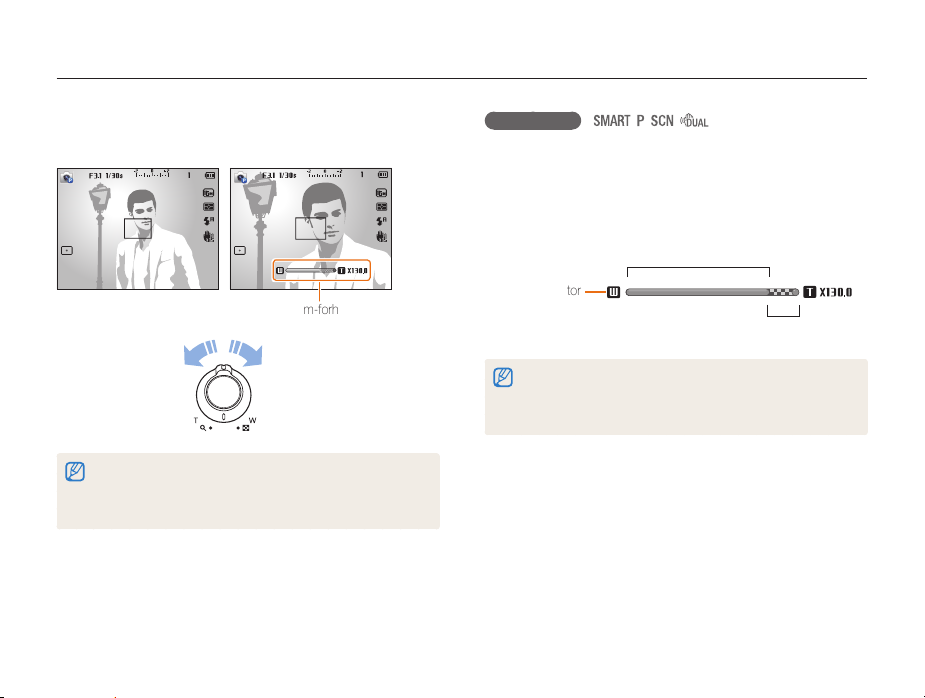
Optage billeder
Zoomning
Du kan tage nærbilleder ved at justere zoomfunktionen.
Zoom-forhold
Zoom ud
•
Jo mere du drejer zoomknappen, desto hurtigere zoomer kameraet
ind eller ud.
•
Når du drejer zoomknappen, ændres zoomforholdet på skærmen
måske uensartet.
Zoom ind
Digital zoom
Den digitale zoom understøttes som standard i
Optagelsestilstand. Hvis du zoomer ind på et motiv i
Optagelsestilstand, og zoomindikatoren er i det digitale område,
så anvender dit kamera digital zoom. Ved at bruge både den 26X
optiske zoom og den 5X digitale zoom kan du zoome ind op til
130 gange.
Almindelige funktioner
Optisk område
Zoom-indikator
Digitalt område
•
Digital zoom er ikke tilgængelig med funktionen sporing og autofokus (AF).
•
Hvis du tager et billede med digital zoom, bliver billedkvaliteten
muligvis lavere end normalt.
26
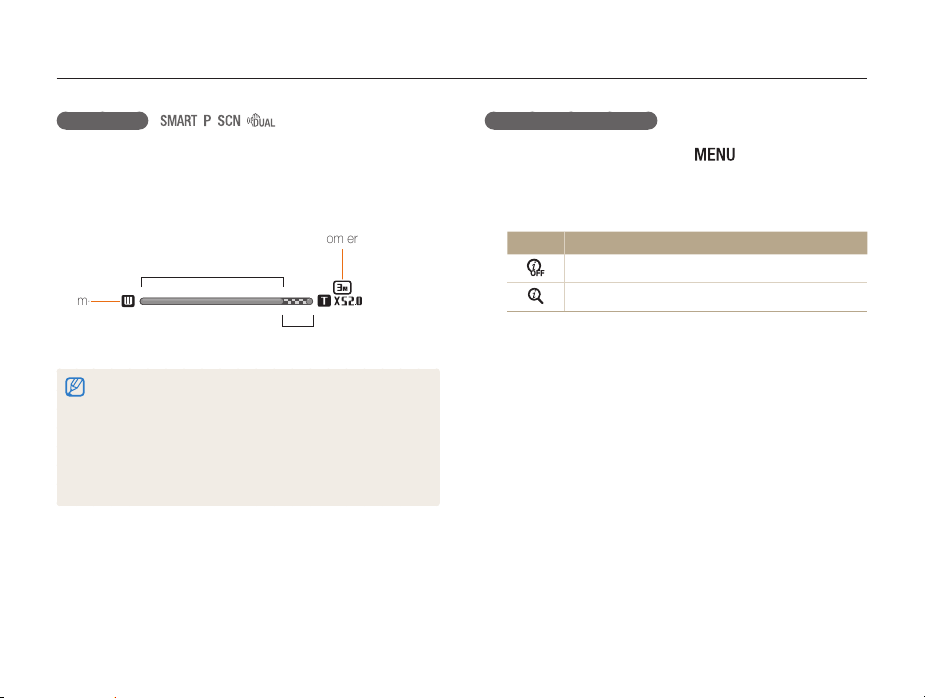
Optage billeder
Intelli-zoom
Hvis zoom-indikatoren er i Intelli-området, bruger kameraet
funktionen Intelli-zoom. Billedopløsningen varierer i forhold til
zoom-værdien, når du bruger Intelli-zoom. Ved at bruge både den
optiske zoom og Intelli-zoom kan du zoome ind op til 52 gange.
Zoom-
indikator
Billedopløsning når
Intelli-zoom er aktiv
Optisk område
Intelli-område
•
Intelli Zoom er ikke tilgængelig med Bevægelse, indstillingen Valg af
eller indstillingen Sporing af.
•
Intelli-zoom hjælper dig med at tage et billede med mindre
kvalitetsforringelse end den digitale zoom. Men billedkvaliteten kan
blive lavere, end når du anvender den optiske zoom.
•
Intelli-zoom er kun tilgængelig, når du indstiller et 4:3-sideforhold.
Hvis du angiver et andet sideforhold med Intelli-zoom til, slås Intellizoom automatisk fra.
Almindelige funktioner
Indstilling af Intelli-zoom
I Optagelsestilstand: Tryk på [ ].
1
Vælg Intelli-zoom.
2
Vælg en mulighed.
3
Ikon
Beskrivelse
Fra: Intelli-zoom er deaktiveret.
Til: Intelli-zoom er aktiveret.
27
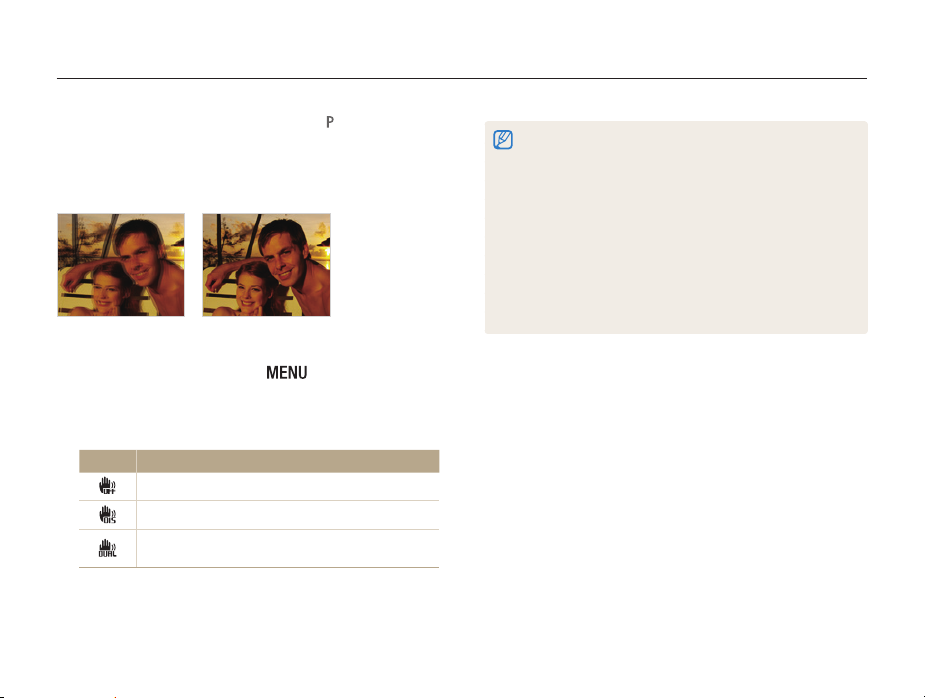
Optage billeder
Reducere kameraets rystelser
I Optagelsestilstand kan du indstille enten den optiske
billedstabilisator (OIS) eller den dobbelte billedstabililsator
(Dual IS) for at reducere eller eliminere billedslør, der skyldes
kamerarystelser.
Før korrigering
I Optagelsestilstand: Tryk på [ ].
1
Vælg OIS.
2
Vælg en mulighed.
3
Ikon
Beskrivelse
Fra: Billedstabilisatoren er deaktiveret.
Til: Den optiske billedstabilisator (OIS) er aktiveret.
Dual IS: Den dobbelte billedstabilisator (Dual IS) er
aktiveret.
Efter korrigering
Almindelige funktioner
•
Billedstabilisatoren fungerer måske ikke korrekt, når:
- du flytter kameraet for at følge et motiv i bevægelse
- du bruger den digitale zoom
- der er for meget kamerarystelse
- lukkerhastigheden er for langsom (f.eks. når du tager billeder om
natten)
- når batteriet snart er opbrugt
- du tager et nærbillede
•
Hvis du bruger OIS-funktionen med et kamerastativ, kan billederne
blive slørede på grund af vibrationerne fra OIS-sensoren. Deaktivér
OIS-funktionen, når du bruger et kamerastativ.
•
Hvis kameraet udsættes for slag eller stød, kan skærmen blive sløret.
Hvis dette sker, så sluk for kameraet, og tænd det herefter igen.
28
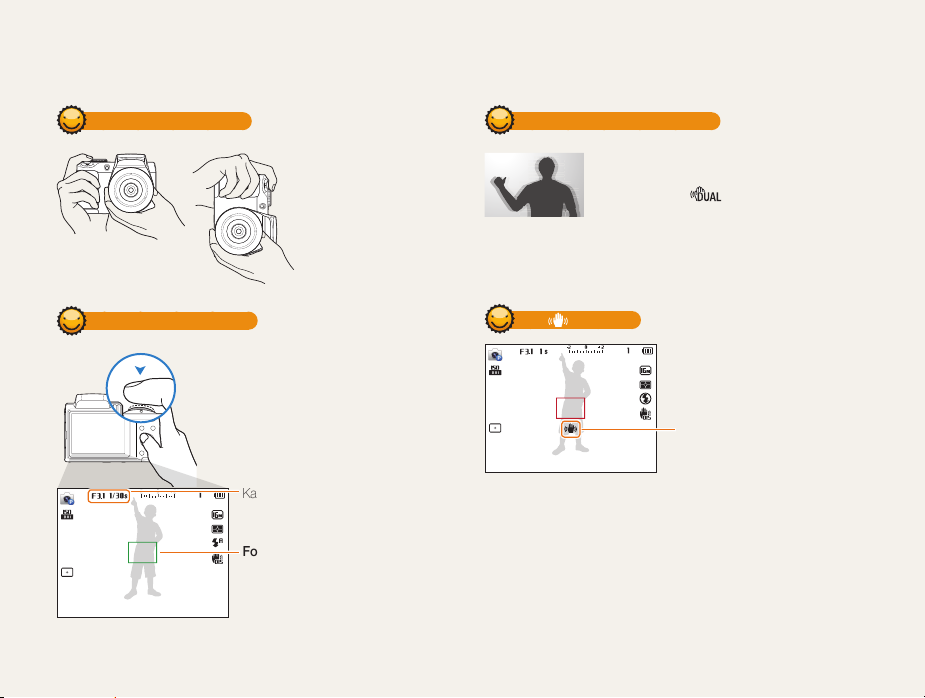
Tips til at få klarere billeder
Holde kameraet korrekt
Tryk udløseren halvt ned
Tryk halvt ned på [Udløser], og justér
fokus. Kameraet justerer automatisk
fokussen og eksponeringen.
Sørg for, at der ikke
er noget, der blokerer
objektivet, blitzen eller
mikrofonen.
Kameraet indstiller automatisk
blændeværdien og
udløserhastigheden.
Fokusramme
•
Tryk på [Udløser] for at tage billedet,
hvis fokusrammen er grøn.
•
Juster kompositionen, og tryk
halvt ned på [Udløser] igen, hvis
fokusrammen er rød.
Almindelige funktioner
Reducere kameraets rystelser
•
Vælg optisk billedstabilisering for at reducere
kamerarystelser optisk. (s. 28)
•
Vælg tilstanden , eller indstil muligheden
Dual IS for at reducere kamerarystelser både
optisk og digitalt. (s. 38, 28)
Når bliver vist
Kamerarystelser
Når du tager billeder i mørke, skal du undgå at indstille blitzen til
Slow sync eller Fra. Blænden forbliver åben i længere tid, og det kan
være sværere at holde kameraet roligt længe nok til at tage et tydeligt
foto.
•
Anvend et stativ, eller brug blitzindstillingen Udfyldningsblitz. (s. 52)
•
Angiv indstillinger for ISO-følsomhed. (s. 54)
29
